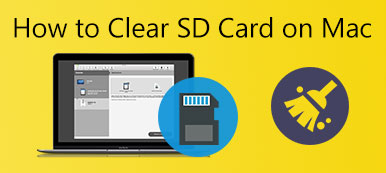Questa guida ti spiega come farlo esegui Windows su Mac. Il Mac è un sistema sicuro e stabile. Tuttavia, non importa quanto tu sia felice con il tuo MacBook, c'è sempre qualcosa che Windows può fornire che il Mac non può. Fino ad ora Windows di Microsoft è ancora il sistema operativo più diffuso al mondo, in parte a causa dell'ampio supporto per app di terze parti. La buona notizia è che puoi goderti i vantaggi dei sistemi doppi seguendo la nostra guida.
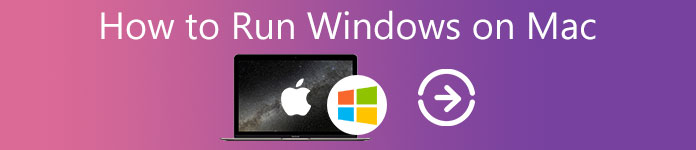
- Parte 1: Preparativi per l'installazione di Windows su Mac
- Parte 2: Come eseguire Windows su Mac
- Parte 3: Domande frequenti sull'esecuzione di Windows su Mac
Parte 1: Preparativi per l'installazione di Windows su Mac
Puoi installare Windows su Mac? La risposta è sì, ma c'è qualcosa che dovresti sapere:
1. Innanzitutto, il tuo computer Mac o laptop deve disporre di un chip basato su Intel. Se non sei sicuro, fai clic su Apple menù, scegliere Informazioni su questo Mace otterrai le informazioni nel file Processore .
2. Non tutti i computer sono disponibili. Puoi visitare il sito Web di Apple e vedere se la tua macchina è nell'elenco (https://support.apple.com/en-us/HT211814).
3. Per evitare la perdita di dati, faresti meglio a fare un backup del tuo disco con Time Machine o altre applicazioni.
4. Sono disponibili almeno 64 GB di spazio di archiviazione libero sul disco di avvio. Questo è molto importante e potresti aver bisogno di uno strumento potente, come Apeaksoft Mac Cleaner, per rimuovere i file spazzatura di sistema e i file vecchi e grandi per liberare spazio.


4,000,000+ Download
Elimina facilmente file e dati inutili dal Mac.
Rimuovi le app indesiderate per liberare il disco di avvio.
Monitora lo stato della memoria e dell'archiviazione.
Disponibile per quasi tutti i computer e laptop Mac.
Parte 2: Come eseguire Windows su Mac
Per ottenere un altro sistema su Mac, devi utilizzare una macchina virtuale Windows per Mac. Esistono diverse opzioni sul mercato, come Apple Boot Camp, Virtual Machine, Wine, Remote Desktop Software, ecc. Usiamo Apple Boot Camp come esempio poiché è una macchina virtuale rilasciata da Apple. Per aiutarti a capire chiaramente la procedura, la dividiamo in 5 fasi.
Fase 1: Scarica Windows ISO
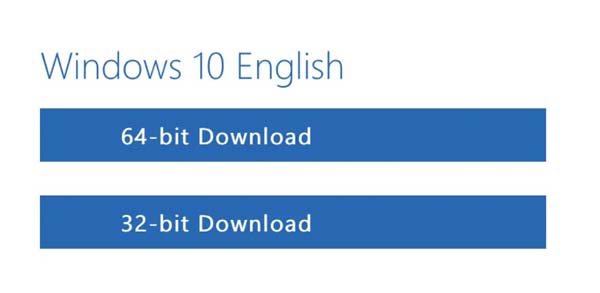
Passo 1 Apri il tuo Safari e vai alla pagina di download di Windows di Microsoft.
Passo 2 Clicca su Seleziona l'edizione e seleziona Windows 10. Windows 11 non è compatibile con Boot Camp su Mac ora.
Passo 3 Rassegna Stampa Confermare per verificare la richiesta. Quindi assicurati di scaricare la versione corretta di Windows ISO su Mac. Il file ISO è di circa 6 GB.
Fase 2: installa Windows su Mac
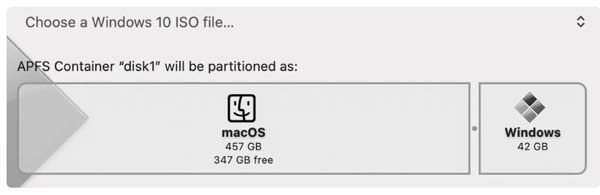
Passo 1 Cerca Boot Camp Assistant sul tuo Mac e aprilo. La macchina virtuale è preinstallata sulla tua macchina. Clicca il Continua pulsante per passare installazione di Windows su Mac.
Passo 2 Colpire Scegli un file ISO di Windows 10 e carica il file ISO che hai appena scaricato.
Passo 3 Quindi, fai clic sulla barra per scegliere una dimensione per il tuo disco di partizione di Windows. Il minimo è 42 GB e il massimo è lo spazio di archiviazione libero del disco di avvio.
Passo 4 Clicca su Installazione e attendi che Boot Camp crei la partizione. Al termine, il tuo Mac si riavvierà. Quindi vedrai il logo di Windows invece del logo Apple.
Fase 3: configurare Windows
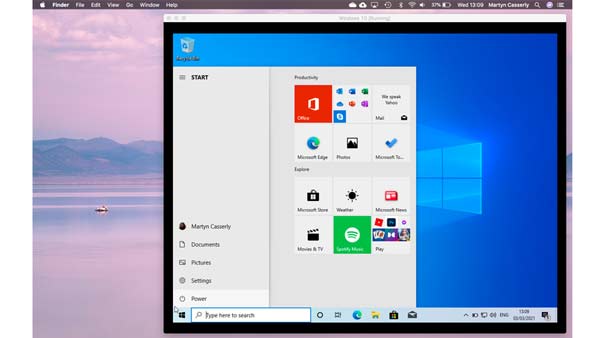
Passo 1 Quando richiesto, inserisci un codice Product Key per continuare.
Passo 2 Seleziona la lingua, il layout della tastiera, il Wi-Fi e altro in base alle tue preferenze.
Passo 3 Accedi con il tuo account Microsoft se ne hai uno. Quindi ti verrà chiesto di creare un passcode o un PIN. Segui le istruzioni per completare la configurazione di Windows su Mac.
Fase 4: installa Boot Camp su Windows
La prima volta che avvii Windows su Mac, riceverai una notifica per installare Boot Camp. Ci vogliono circa 10 minuti per finire. Quindi puoi utilizzare Windows 10 su Mac senza problemi.
Fase 5: passa da Windows a Mac
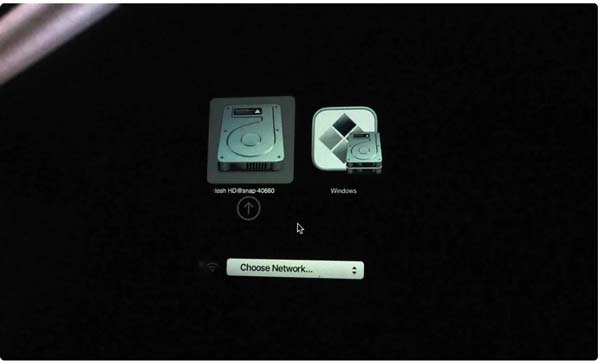
Passo 1 Riavvia la macchina quando devi smettere di usare Windows su Mac..
Passo 2 Quando lo schermo diventa nero, tieni premuto il tasto Opzione tasto sulla tastiera per almeno 5 secondi. Quindi avrai l'opzione per l'avvio MacOS or Windows.
Passo 3 Qui puoi scegliere la partizione desiderata.
Parte 3: Domande frequenti sull'esecuzione di Windows su Mac
Posso rimuovere Mac e installare Windows?
Se desideri rimuovere completamente il Mac, non avrai più bisogno di Boot Camp. È possibile avviare il programma di installazione di Windows, cancellare l'unità e installare Windows sull'intera partizione. Tuttavia, dovresti stare attento Windows potrebbe non caricarsi correttamente.
Boot Camp rallenta il Mac?
No, Boot Camp non rallenta il Mac. È solo una macchina virtuale per installare Windows su Mac. Se vuoi rimuovere bootcamp dal tuo Mac, fai clic su qui.
Parallels è gratuito per Mac?
Parallels per Mac è disponibile per il download con una prova gratuita, ma non è freeware. L'edizione pro costa $ 79.99 per licenza.
Conclusione
Ora dovresti capire come scaricare, installare ed eseguire Windows su Mac. La macchina virtuale integrata, Boot Camp, può soddisfare le tue esigenze gratuitamente. Naturalmente, puoi provare un'utilità di terze parti. Assicurati di liberare spazio con Apeaksoft Mac Cleaner prima dell'installazione. Più domande? Si prega di lasciare un messaggio qui sotto.